Узнайте, какие ваши самые популярные песни Apple Music!
Если вы думаете дождаться конца года, чтобы найти свои лучшие песни и исполнителей, вам не нужно этого делать! С помощью функции Apple Music «Повторить плейлист» вы можете увидеть статистику относительно вашего самая популярная Apple Music, альбомы, а также исполнители. Фактически, эта функция была выпущена в прошлом 2019 году, и теперь ею пользуются многие пользователи Apple Music.
Apple Music, безусловно, является одним из лучших вариантов, если мы говорим о поставщиках услуг потоковой передачи музыки. Это действительно огромный конкурент других платформ, таких как Spotify и Амазон Музыка. Если вы тот, кому очень интересно узнать о ваших привычках прослушивания и истории, вам будет очень полезно узнать, как найти свои лучшие песни и исполнителей года. Вам повезло, так как этот пост будет кружить по этой теме.
Содержание статьи Часть 1. Что такое функция Apple Music «Replay»?Часть 2. Как найти свой Apple Music Replay?Часть 3. Загрузите свои любимые песни Apple Music, чтобы сохранить их навсегдаЧасть 4. Резюме
Часть 1. Что такое функция Apple Music «Replay»?
Функция Apple Music «Replay» позволяет подписчикам «Apple Music» взглянуть на музыку, которую они слушали больше всего за год. Вы даже можете увидеть, входите ли вы в сотню лучших стримеров определенного исполнителя или жанра. Это как-то работает так же, как Spotify"Завернутый".
Как только вы узнаете, какие песни Apple Music чаще всего проигрываются, у вас есть возможность поделиться своей статистикой с другими через свои учетные записи в социальных сетях и платформы обмена сообщениями. Если вы беспокоитесь о своей конфиденциальности, когда речь идет о данных, сгенерированных из вашей учетной записи, вам не нужно об этом думать, поскольку Apple Music гарантирует, что стандартная конфиденциальность будет поддерживаться, даже если эта функция «Повтор» используется. Данные или идеи пользователя никогда не продаются, не передаются и даже не используются в качестве маркетингового инструмента. Пользователи могут свободно делиться своими данными, если они этого хотят.
Только конкретный пользователь может получить доступ к своей статистике под своей учетной записью. На данный момент эта функция доступна на 39 языках для пользователей примерно из 169 стран и регионов, имеющих доступ к Apple Music. Итак, как теперь вы можете проверить свой агрегированный плейлист на конец года с данными о песнях? Давайте узнаем подробности, когда мы перейдем к следующей части.
Часть 2. Как найти свой Apple Music Replay?
Существует множество способов проверить свою активность в области прослушивания за год. Вы можете сделать это с помощью своих удобных устройств — iPad и iPhone, или через веб-сайт «Replay». Все шаги для каждого из них должны быть представлены в этой части для справки.
Найдите Apple Music Replay на iPhone или iPad
Если вы хотите использовать свой iPhone или iPad для проверки ваших самых популярных песен Apple Music, вы можете обратиться к приведенному ниже руководству.
- На удобном устройстве iOS запустите приложение «Музыка».
- В навигации убедитесь, что вы коснулись меню «Слушать сейчас». Это можно найти в нижней части iPhone. Для пользователей iPad это можно увидеть в боковой области.
- Прокрутите вниз, пока не найдете баннер Apple Music Replay.
- После того, как сайт Replay загрузится в веб-браузере, нажмите «Начать».
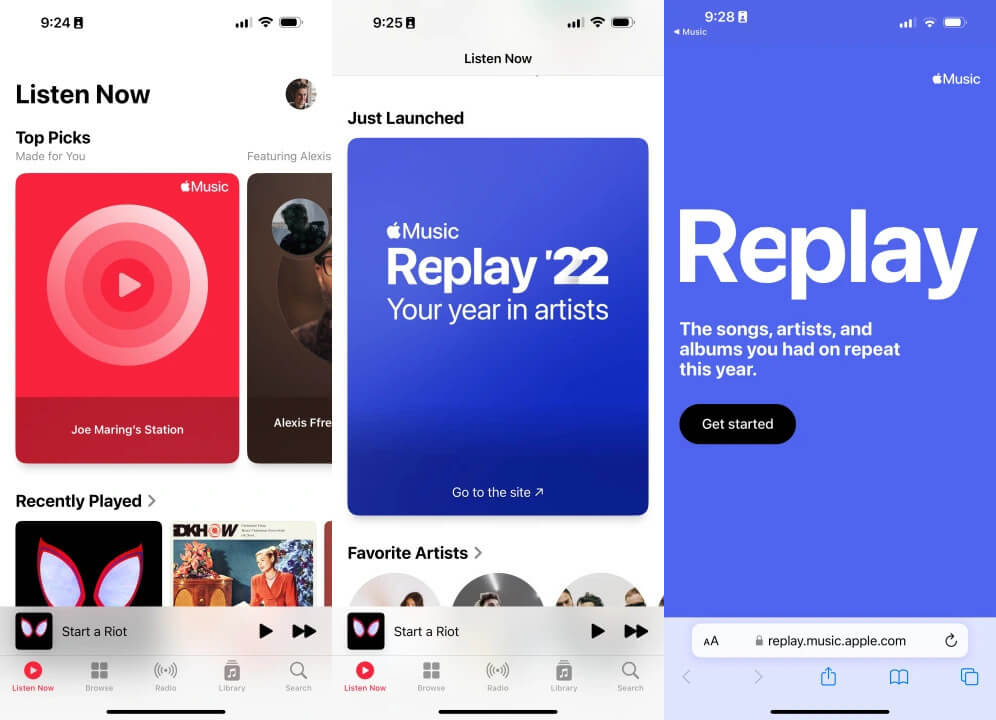
Какую статистику прослушивания вы можете посмотреть?
1. Включите видео с лучшими моментами на конец года. Отпразднуйте свой музыкальный год с помощью аудио- и визуального обзора музыки, которую вы слушали чаще всего.
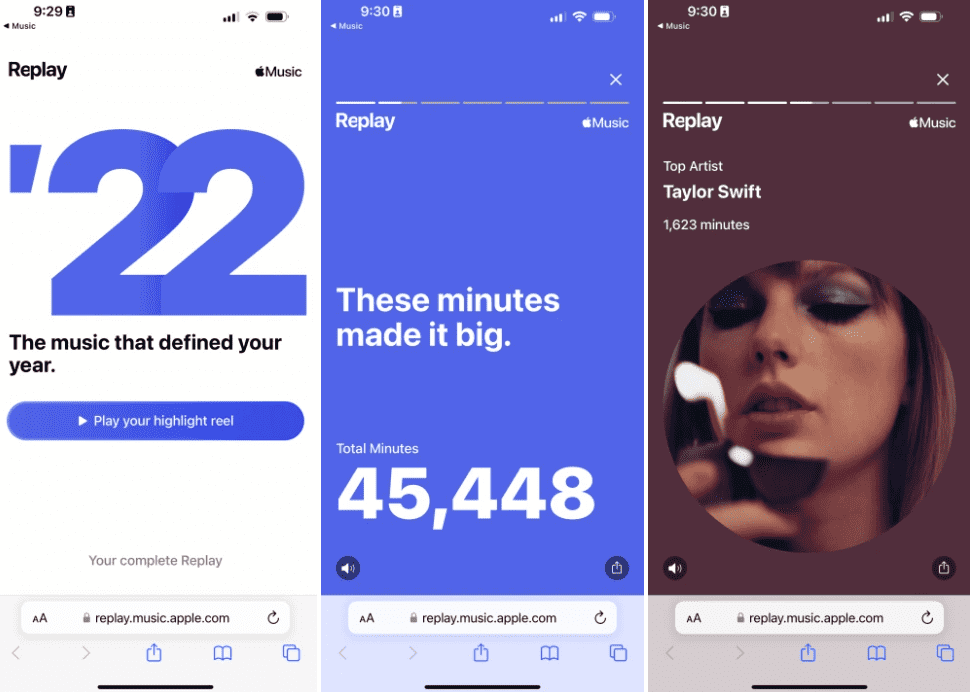
2. Получайте статистику в течение года. Получив право на участие, вы сможете увидеть песни, исполнителей и альбомы, которые вы уже слушали в этом году, а также количество прослушиваний и время, которое вы потратили на их прослушивание.
3. Просматривайте свой повтор на конец года: в конце календарного года вы можете увидеть свои лучшие песни, исполнителей, альбомы, жанры, плейлисты и станции, а также количество воспроизведений, общее количество и время, которое вы потратили. слушая их.
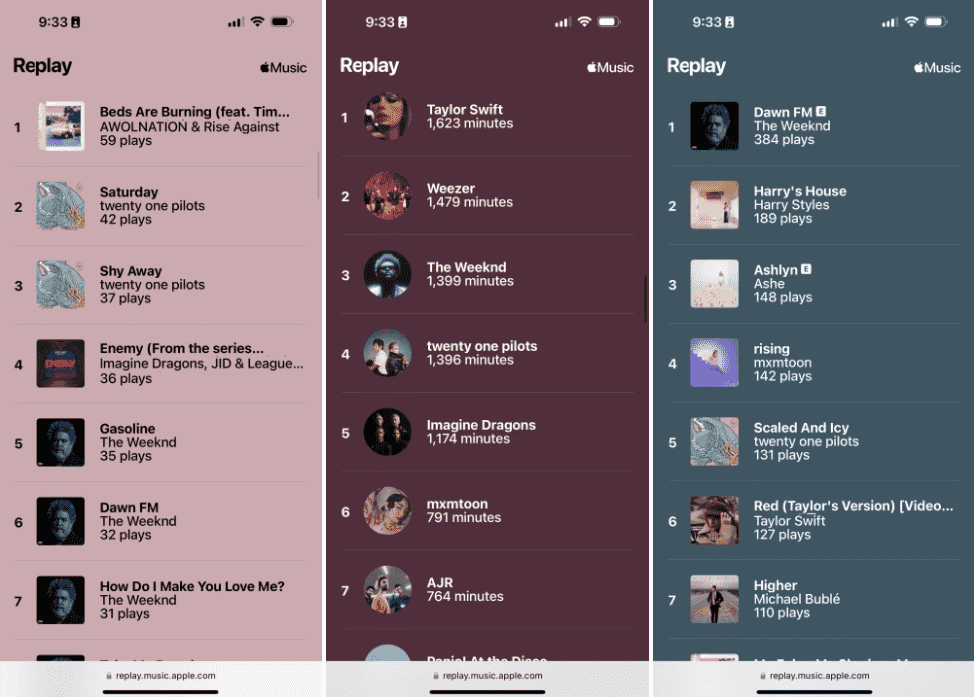
4. Поделитесь информацией. Нажмите кнопку «Поделиться», чтобы поделиться своими персонализированными наблюдениями за прослушиванием в сообщении и в социальных сетях.
Затем вы можете добавить свой плейлист Replay в свою библиотеку, нажав «Добавить» или нажав «+Добавить». Если вы подписаны на Apple Music, вы можете делиться музыкой из плейлистов Replay в своих Facebook, Instagram или Снэпчат истории.
Смотрите свой повтор Apple Music на iPhone или iPad
- Откройте приложение Apple Music на своем устройстве iOS.
- Прокрутите страницу «Слушать сейчас» до конца.
- Коснитесь плейлиста Replay 2024 в разделе Replay: Your Top Songs by Year.
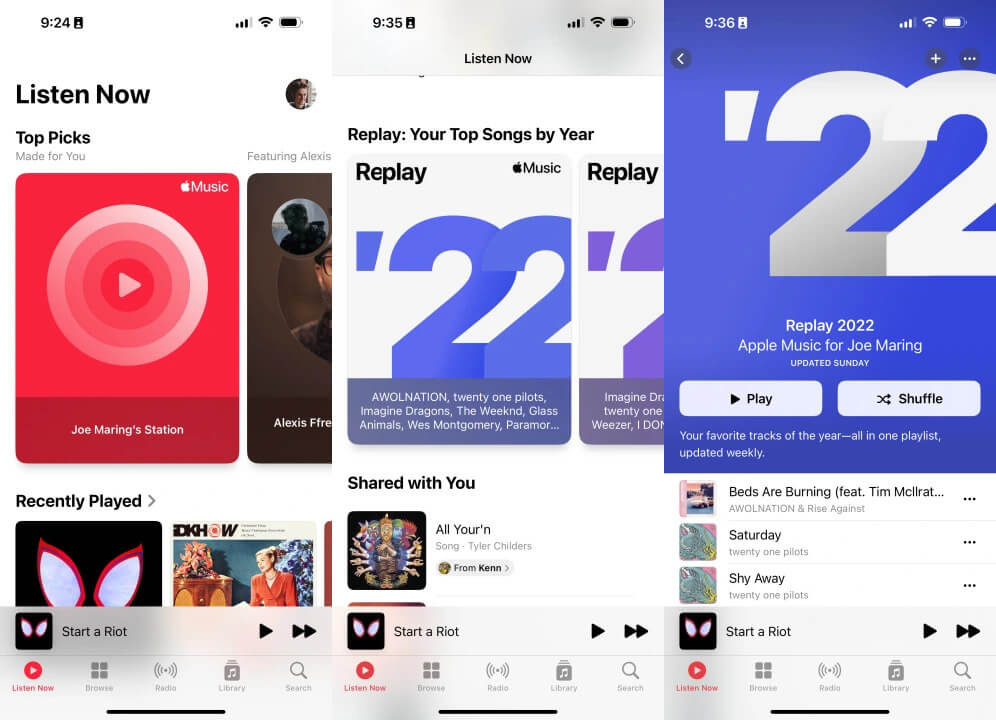
Смотрите свой повтор Apple Music на веб-сайте
Apple также позволяет подписчикам Apple Music слушать песни в потоковом сервисе через браузер. Он работает во многих браузерах, включая Google Chromeи Сафари. Вы также можете увидеть свои самые популярные песни Apple Music, если вы используете свою учетную запись Apple Music через официальный сайт. Теперь, вот шаги, которые вы должны проверить и выполнить.
- Запустите Safari или другой веб-браузер на вашем компьютере.
- В веб-браузере перейдите на replay.music.apple.com.
- Войдите в систему с тем же Apple ID, который вы используете для подписки Apple Music.
- Нажмите на опцию «Получить свой микс воспроизведения».
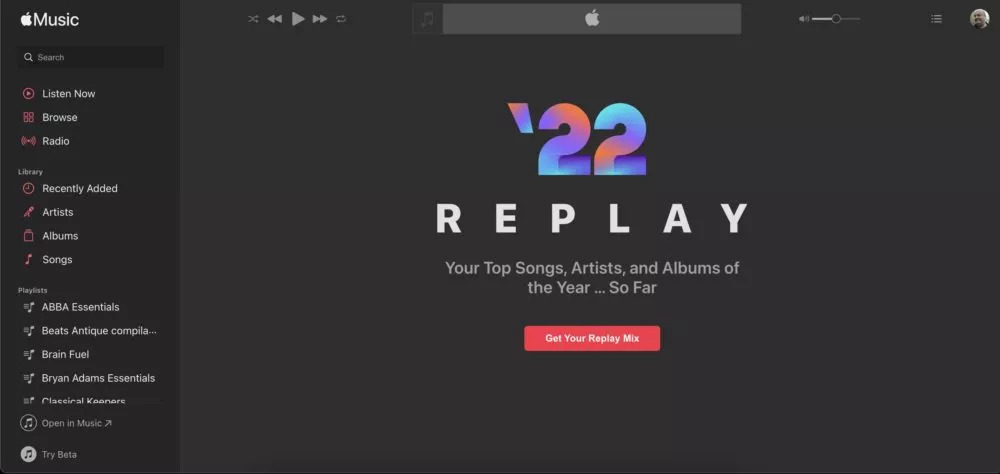
- Вы можете нажать «+Добавить», чтобы поместить список воспроизведения в раздел «Списки воспроизведения», или нажать «Воспроизвести», чтобы начать воспроизведение списка воспроизведения.
- Прокрутив немного вниз, вы увидите настоящий плейлист, ранжированный по количеству прослушиваний определенной песни в этом году.
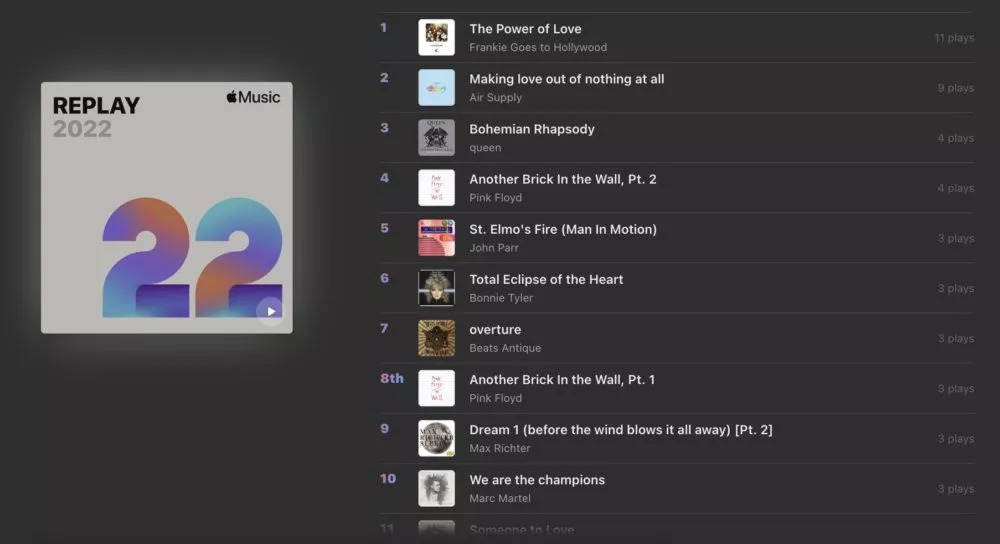
- Когда вы прокрутите вниз еще дальше, вы получите еще несколько статистических данных, в том числе о том, сколько исполнителей вы прослушали в этом году, а также трех ваших самых любимых.
- Наконец, внизу вы можете получить доступ к спискам воспроизведения за предыдущие годы, если вы хотите отправиться в дальнейшее ностальгическое путешествие.
Просто следуя этим упомянутым процедурам, вы увидите свои итоги года!
Часть 3. Загрузите свои любимые песни Apple Music, чтобы сохранить их навсегда
Мы поделились способами найти ваш лучший момент в их статистике прослушивания за последний год. Теперь вы можете просматривать свои самые популярные песни Apple Music, самых популярных исполнителей, жанры и многое другое. Думали ли вы о загрузке этих песен на свое устройство, создании любимой коллекции и сохранении их навсегда?
Известно, что песни Apple Music защищены программой Apple FairPlay Protection. Благодаря этому шифрованию треки нельзя воспроизвести на любых устройствах или медиаплеерах, которые не авторизованы. Более того, при загрузке с использованием подписки Apple Music песни исчезнут в тот момент, когда подписка закончилась или была отменена.
К счастью, есть отличные приложения, такие как TunesFun Apple Music Converter, который может помочь с легким удалением защиты DRM песен Apple Music, делая песни достаточно гибкими для доступа к ним на любом гаджете. Помимо этой замечательной функции, этот профессиональный инструмент также имеет возможность конвертировать песни Apple Music в MP3 или другие форматы, которые вам нравятся, такие как M4A, WAV. Теперь вы можете воспроизводить преобразованные музыкальные файлы в автономном режиме на любом устройстве бесплатно. Например, вы можете воспроизводить мультимедиа на PS4 даже если Apple Music недоступна на PS4 уже много лет.
Фактически, это поддерживает преобразование групп песен за один раз и имеет скорость преобразования 16x. Идентификационные теги песен и детали метаданных также сохраняются вместе с их исходным качеством. Кроме того, это приложение поддерживается как Windows, так и Mac OS, поэтому при установке этого приложения не должно возникнуть никаких проблем.
Если вы впервые используете подобные инструменты TunesFun Apple Music Converter, вам не о чем беспокоиться, потому что его легко использовать, учитывая, что его навигационные клавиши просты, как и его интерфейс. Взгляните на приведенную ниже процедуру того, как вы можете использовать TunesFun Apple Music Converter при конвертации и загрузке песен Apple Music.
Шаг 1. Однажды TunesFun Apple Music Converter был установлен на вашем компьютере, откройте приложение, а затем начните предварительный просмотр и выберите песни Apple Music, которые вы хотите обработать с помощью этого приложения. Можно выбрать несколько песен, так как это приложение выполняет пакетное преобразование!

Шаг 2. Выберите формат вывода для использования из поддерживаемых. Кроме того, при необходимости можно изменить параметры выходных параметров внизу страницы.

Шаг 3. Нажмите кнопку «Конвертировать», когда будете готовы. Процесс преобразования должен начаться немедленно. Также должен начаться процесс удаления DRM.

Шаг №4. В течение нескольких минут преобразованные песни Apple Music без DRM будут доступны для постоянного хранения и потоковой передачи в автономном режиме!
Часть 4. Резюме
Хорошо, что у пользователей Apple Music также есть возможность узнать о своих самых популярных песнях Apple Music. Таким образом, слушатели могут вернуться и воспроизвести песни, которые они любили в предыдущие годы или месяцы. Кроме того, если вам интересно сохранить песни Apple Music навсегда, не забывайте, что есть отличные приложения, такие как TunesFun Apple Music Converter, который вы можете использовать в любое время!
Оставить комментарий